“我有一台Windows 10笔记本电脑,因为大约2周后,我从桌面上移动文件或文件夹后经常收到错误消息,但该位置不可用,尽管没有文件或文件夹丢失,但我担心这个问题吗?有什么办法解决吗?”
人们通常不了解发生了什么以及他们应该采取什么措施来解决这个问题。
在本教程中,我们将向您展示如何摆脱 位置不可用 错误很快。
只需查看详细过程,即可找到解决问题的5方法。
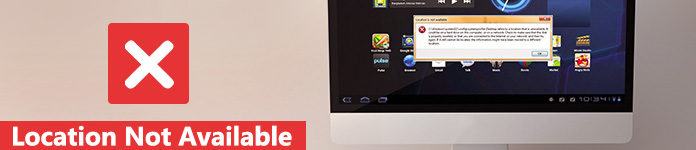
部分1:5解决“位置不可用”或“访问被拒绝”错误的解决方案
如果硬盘驱动器上的文件系统已损坏或损坏,则可能会出现“位置”错误消息或“拒绝访问”,尤其是用户配置文件。 以下是修复它的几种基本方法。
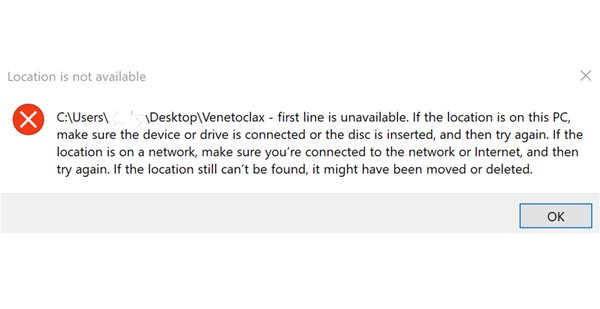
方法1:检查用户权限
:导航到“位置不可用”错误消息中出现的文件夹或驱动器。 右键单击它,选择“属性”,然后转到“安全性”选项卡。
:选择“授权用户”,然后单击“编辑”按钮以启用用户权限窗格。 选中“完全控制”旁边的“允许”复选框后。 其他选项将被自动允许。
:单击“确定”按钮,然后单击“应用”选项。
:然后在“组或用户名”窗格上选择用户名,并重复步骤2和3以重置用户权限,并且修复位置不适用于Windows 10/8 / 8.1 / 7。
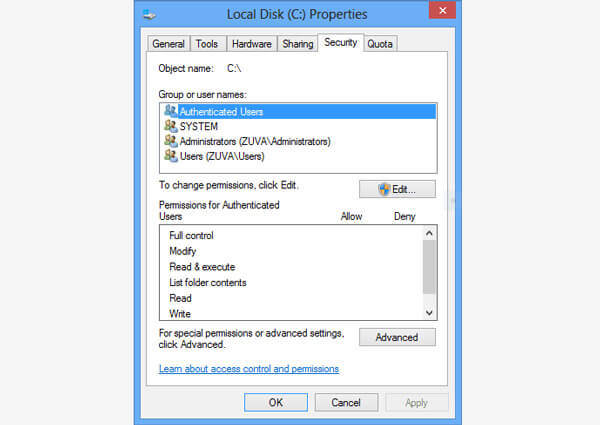
方法2:修复位置不可用chkdsk拒绝访问
除了用户配置文件,损坏的文件系统是位置不可用的另一个原因错误。 幸运的是,Windows中有一个内置的硬盘修复工具chkdsk命令。
:按下快捷键“ Win + X”以触发高级用户菜单,然后单击键盘上的“ A”按钮。 这将以管理员身份启动命令提示符窗口。
:输入“ chkdsk [硬盘驱动器号] / F / X / R”,然后按“ Enter”键开始检查和修复硬盘。
chkdsk命令有三个光学参数,/ F,/ X和/ R. 第一个意味着检查并修复硬盘驱动器。 第二个用于在检查前强行拆卸。 最后一个可以找到坏扇区并恢复可读数据。
:完成后,重新启动电脑,错误将不再出现。
这是修复许多Windows错误的通用解决方案 Windows蓝屏死机,Windows启动循环等

方法3:重置属性无法使用修复位置
如果您尝试访问的数据已加密,则位置不可用可能会弹出错误。 要修复它,您可以重置属性。
:右键单击触发错误消息的文件或文件夹,然后选择“属性”选项。
:单击“高级”按钮,并确保取消选中“加密内容以保护数据”旁边的框。
:之后,您可以单击“确定”选项,然后在“属性”窗口上单击“应用”。
它还可以帮助您解决问题 系统磁盘无效 在Windows计算机上。
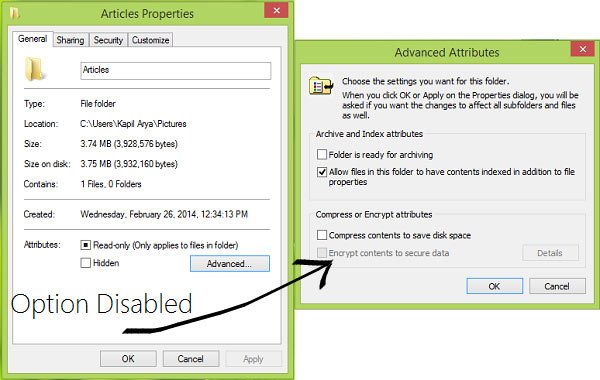
方法4:恢复上次已知的良好配置
我们在计算机上安装第三方程序以享受高级功能,但它们可能会更改配置并导致位置不可用错误。 因此,恢复上次已知的良好配置可以简单地解决它。
:重新启动PC,并在显示Windows徽标之前按住“ F8”。
:弹出高级启动选项屏幕时,使用键盘上的向下和向上按钮选择“最新的正确配置”。
:等待计算机重新启动,错误不应再次出现。
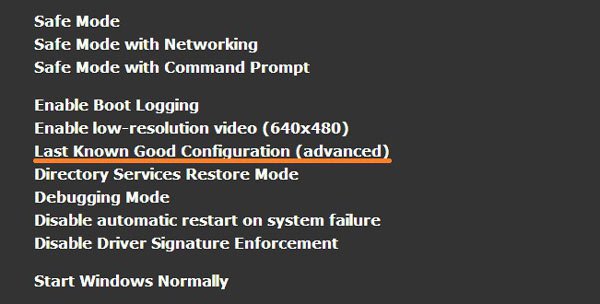
方法5:格式化其位置不可用的硬盘驱动器
格式化硬盘可以解决各种问题,包括位置不可用。
:在“开始”菜单中打开“磁盘管理”。 右键单击无法访问的硬盘驱动器,然后选择“格式化”。
:从“文件系统”的下拉菜单中选择“ NTFS”,选中“执行快速格式化”旁边的框,然后单击“确定”。
:最后,重新启动计算机并修复位置不可用错误。
缺点是它会删除你的所有数据,所以我们建议你 格式化后从硬盘驱动器恢复数据 它。
部分2。 从位置不可用的驱动器中恢复数据
虽然位置不可用,但您仍然可以访问并访问位置不可用的驱动器中的数据,尤其是当您渴望访问驱动器中的数据时。
为了从不可用的驱动器访问数据,Apeaksoft Data Recovery将为您提供帮助。

4,000,000+ 下载
:在计算机上安装最佳数据恢复软件。 打开它,选择要恢复的数据类型,然后选择弹出位置不可用的硬盘错误。

:进入结果窗口时,根据需要预览硬盘上的可读数据。 “过滤器”功能能够快速查找单个文件。 加上“深度扫描”功能可以获取更多数据。

:请确保选择所有需要的数据,然后单击“恢复”按钮。 在弹出对话框中,放下另一个硬盘驱动器并启动数据恢复过程。

部分3:如何防止“位置不可用”错误
现在,您应该了解如何修复位置不可用,但如何避免再次发生? 以下提示可能会有所帮助。
1。 正确关闭计算机。 转到“开始”菜单或“登录”屏幕,然后关闭计算机。 这是关闭机器的正确方法。
2.正确弹出外部存储设备。 不要直接从计算机上拔下拆卸设备。
3。 使用防病毒软件保护您的计算机。 Windows已预安装防火墙,您可以安装第三方防病毒程序。 这可能会阻止程序悄悄改变配置。
4。 经常进行备份。



 iPhone数据恢复
iPhone数据恢复 iOS系统恢复
iOS系统恢复 iOS数据备份和还原
iOS数据备份和还原 iOS录屏大师
iOS录屏大师 MobieTrans
MobieTrans iPhone转移
iPhone转移 iPhone橡皮擦
iPhone橡皮擦 WhatsApp转移
WhatsApp转移 iOS解锁
iOS解锁 免费HEIC转换器
免费HEIC转换器 iPhone 位置转换器
iPhone 位置转换器 Android数据恢复
Android数据恢复 损坏Android数据提取
损坏Android数据提取 Android数据备份和还原
Android数据备份和还原 手机转移
手机转移 数据恢复工具
数据恢复工具 蓝光播放器
蓝光播放器 Mac清洁卫士
Mac清洁卫士 DVD刻录
DVD刻录 PDF 转换
PDF 转换 Windows密码重置
Windows密码重置 手机镜
手机镜 视频转换器旗舰版
视频转换器旗舰版 视频编辑
视频编辑 屏幕录影大师
屏幕录影大师 PPT到视频转换器
PPT到视频转换器 幻灯片制作
幻灯片制作 免费视频转换器
免费视频转换器 免费屏幕录像机
免费屏幕录像机 免费HEIC转换器
免费HEIC转换器 免费视频压缩器
免费视频压缩器 免费的PDF压缩器
免费的PDF压缩器 免费音频转换器
免费音频转换器 免费录音机
免费录音机 免费视频木工
免费视频木工 免费图像压缩器
免费图像压缩器 免费背景橡皮擦
免费背景橡皮擦 免费图像升频器
免费图像升频器 免费水印去除剂
免费水印去除剂 iPhone屏幕锁
iPhone屏幕锁 拼图魔方
拼图魔方





